苹果手机信息没声音了?教你快速找回消息提醒音效!
苹果手机信息没声音是许多用户可能遇到的问题,这不仅会影响信息接收的及时性,还可能错过重要通知,要解决这一问题,需从系统设置、通知权限、硬件检查等多个维度逐步排查,以下为具体解决方法和注意事项。
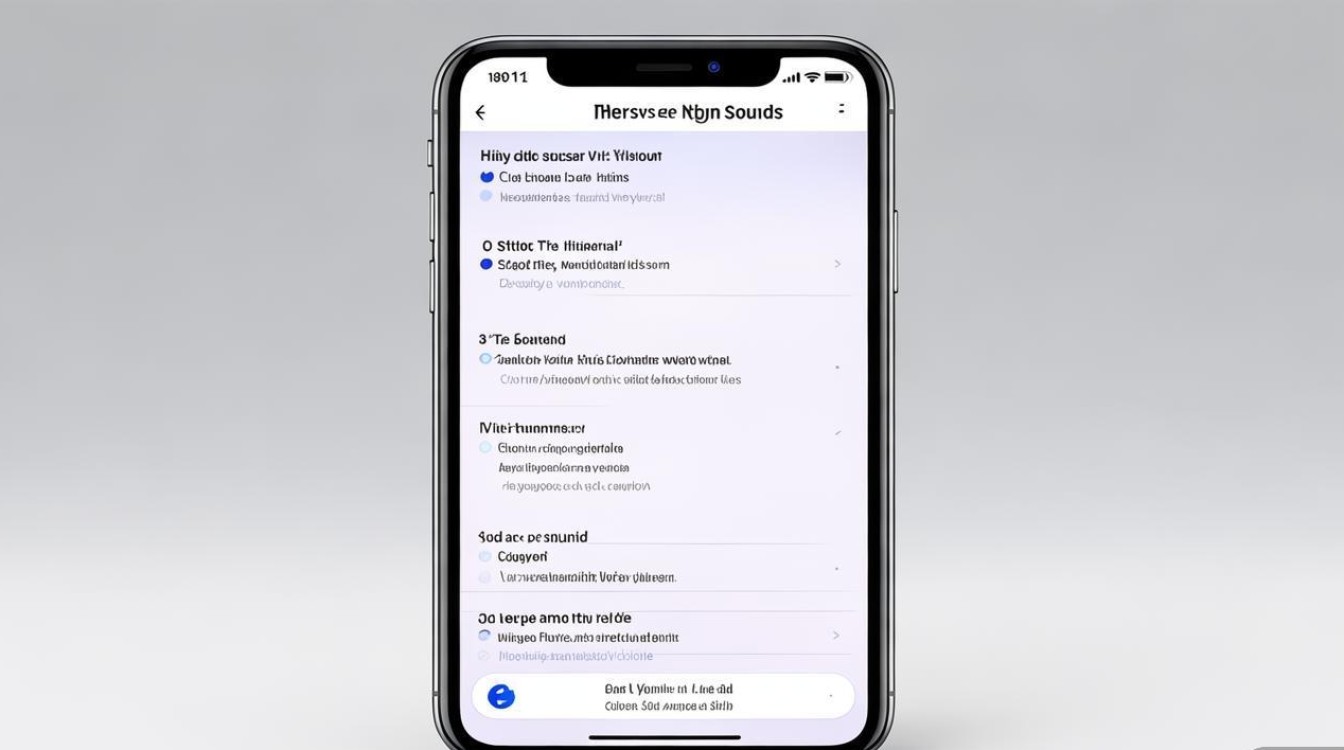
检查通知设置:确保信息提示功能开启
信息没声音的首要原因是通知权限未开启或被误关闭,可通过以下步骤检查:
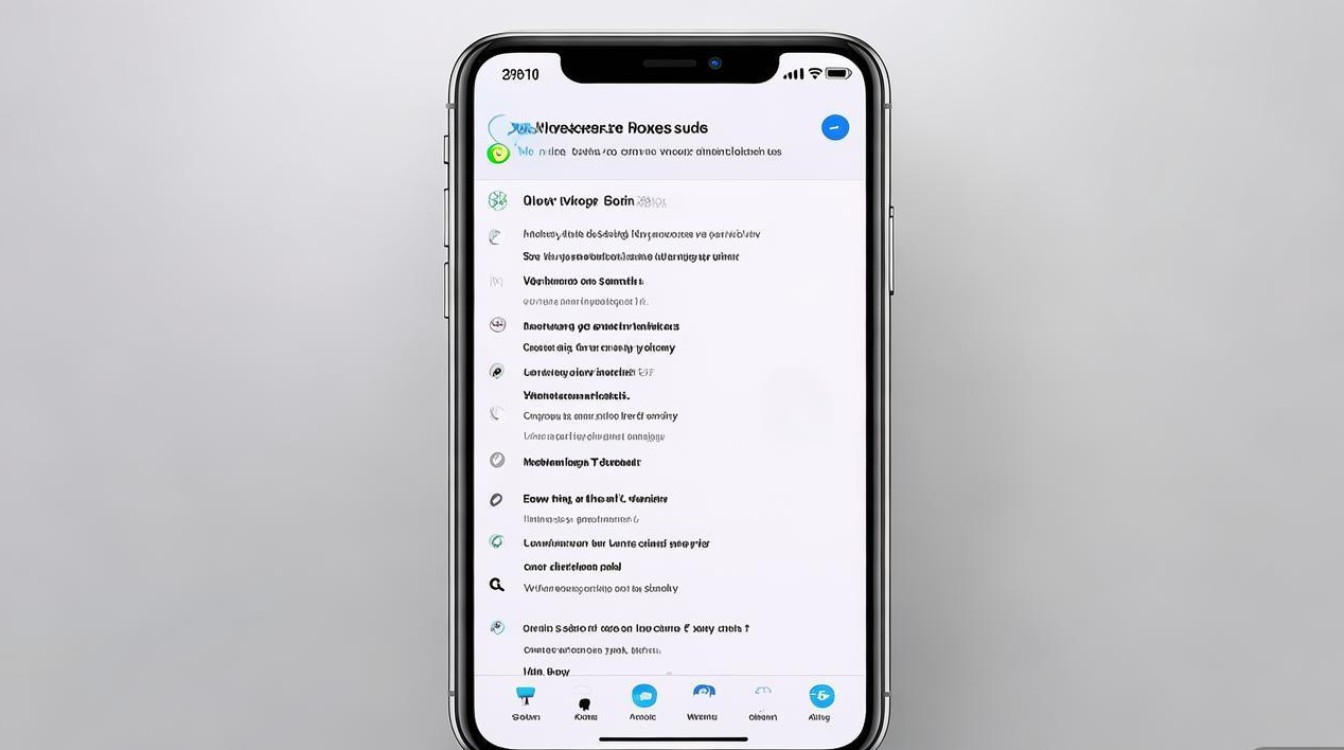
- 进入“设置”>“通知”:在应用列表中找到“信息”应用,点击进入通知设置页面。
- 确保“允许通知”开启:检查主开关是否为绿色,若关闭则开启。
- 开启“声音”选项:在“通知样式”中(如“始终显示”“静音通知”等),选择默认样式或“未读通知”,确保“声音”选项为开启状态,并可自定义提示音(如系统自带铃声或自选音频)。
- 关闭“静音模式”兼容性:部分iOS版本中,“信息”通知可能受“静音模式”影响,需确保“设置”>“声音与触感”中“静音模式”关闭,或开启“用按钮切换静音”并确认物理侧滑按钮未开启静音。
验证专注模式与勿扰状态:排除临时静音干扰
苹果的“专注模式”会根据设定过滤通知,若误开启可能导致信息静音:
- 检查专注模式状态:从屏幕右上角下滑打开“控制中心”,查看月亮图标(勿扰模式)是否亮起,若亮起则点击关闭;或进入“设置”>“专注模式”,查看当前启用的专注模式(如“工作”“睡眠”),并检查其是否包含“信息”应用的免打扰规则(如“允许这些应用的通知”未勾选“信息”)。
- 调整专注模式规则:针对特定专注模式(如“睡眠”),可关闭“信息”的静音选项,避免夜间错过重要消息。
检查系统声音与振动设置:排除硬件功能异常
若系统声音整体异常,可能导致信息提示音失效:
- 测试系统声音:在“设置”>“声音与触感”中,点击“铃声与振动提示”,尝试切换不同铃声并播放,确认扬声器是否正常发声,若无声,可能是扬声器硬件故障(如灰尘堵塞、损坏),需联系Apple Store检测。
- 检查振动功能:开启“振动”选项(“声音与触感”>“振动”),接收信息时若振动正常但无声音,可初步判断扬声器问题;若振动也无反应,需检查“设置”>“辅助功能”>“触觉”中“振动”是否开启。
排查应用权限与系统更新:解决软件兼容性问题
- 检查信息权限:进入“设置”>“隐私与安全性”>“权限”,确保“信息”已开启“通知”权限(部分iOS版本可能显示为“显示通知”)。
- 更新iOS系统:旧版本系统可能存在通知bug,需进入“设置”>“通用”>“软件更新”,检查是否有可用更新并安装(建议更新至最新稳定版)。
- 重置设置:若上述方法无效,可尝试“设置”>“通用”>“传输或还原iPhone”>“还原”>“还原所有设置”(不会删除数据,仅恢复系统默认设置),解决因设置冲突导致的问题。
第三方干扰与账号问题:特殊场景下的解决方案
- 关闭第三方应用干扰:部分安全软件(如手机管家、杀毒应用)可能拦截通知,需进入此类应用的权限管理中,确保“信息”的通知权限未被限制。
- 检查iMessage设置:若仅iMessage无声音,需确认“设置”>“信息”中“iMessage”已开启,且“发送与接收”的邮箱/手机号正确;若使用短信(SMS),可尝试关闭iMessage后重开,或联系运营商检查短信服务状态。
常见问题快速排查指南
| 问题类型 | 可能原因 | 解决方法 |
|---|---|---|
| 单一应用无声音 | 通知权限关闭、专注模式拦截 | 检查信息通知设置、关闭相关专注模式 |
| 系统整体无声音 | 扬声器故障、静音模式开启 | 测试铃声、关闭静音模式、清洁/检修扬声器 |
| 更新后无声音 | 系统bug、设置冲突 | 更新iOS、还原所有设置 |
| 仅iMessage无声音 | iMessage未激活、账号异常 | 开启iMessage、检查登录状态 |
若以上方法均无法解决问题,可能是硬件故障(如扬声器损坏)或系统底层异常,建议前往Apple授权服务点进行专业检测,日常使用中,定期备份数据并保持系统更新,可有效减少类似问题的发生。
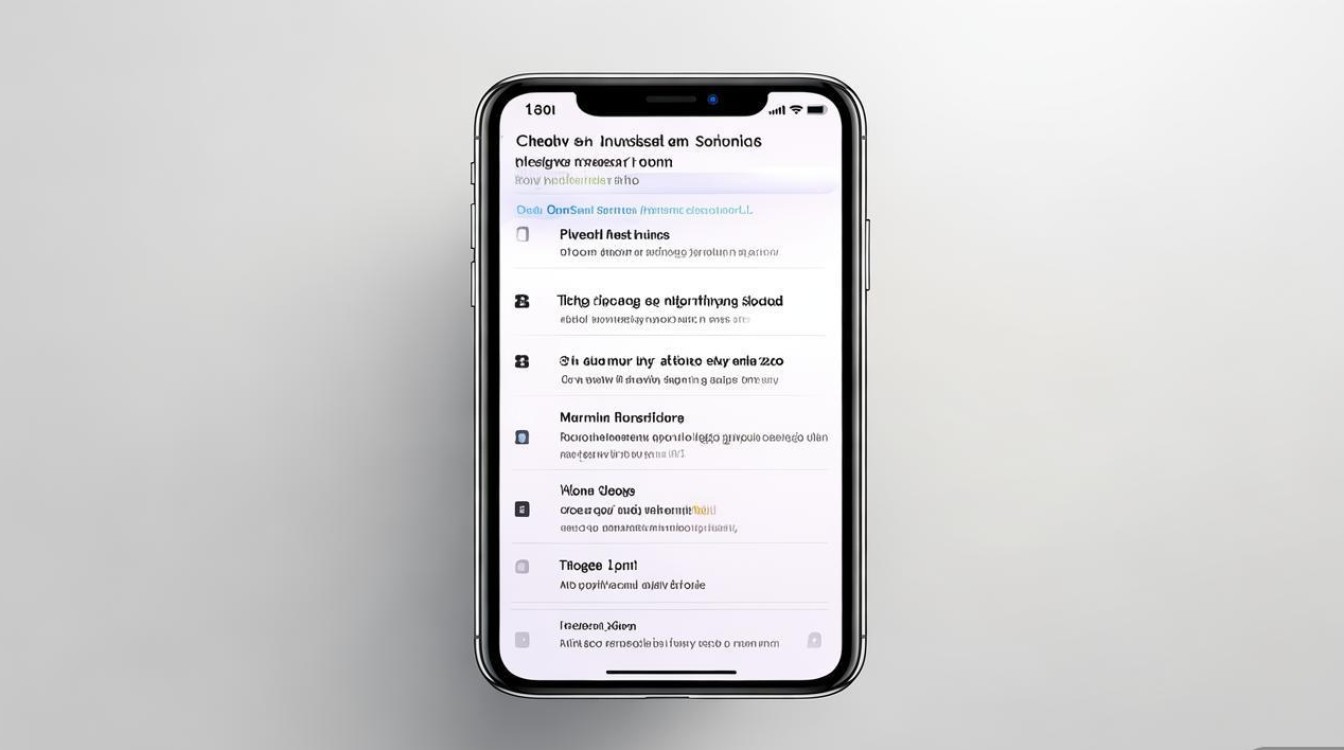
版权声明:本文由环云手机汇 - 聚焦全球新机与行业动态!发布,如需转载请注明出处。



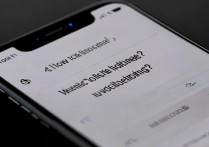

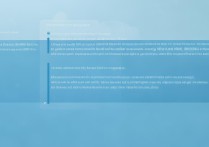
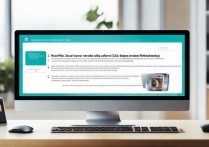





 冀ICP备2021017634号-5
冀ICP备2021017634号-5
 冀公网安备13062802000102号
冀公网安备13062802000102号